Data Domain:在 DD3300、DD6900、DD6400、DD9400、DD9900 上使用 iDRAC 和 Serial Over Lan (SOL)
Summary: 本文概略介紹 SOL,以及每個系統所需的設定。
This article applies to
This article does not apply to
This article is not tied to any specific product.
Not all product versions are identified in this article.
Symptoms
需要 Serial Over LAN (SOL) 功能,以便在具有 iDRAC 的新 DD 上執行遠端故障診斷。
Cause
Resolution
這假設客戶已配置 iDRAC,並可從 DD 遠端存取。它也可以搭配透過 micro USB 纜線或乙太網路插入 iDRAC 的 CE 使用。
較新的 DD (DD3300、DD6900、DD9400、DD9900) 已與 iDRAC 模組整合,允許使用串列 LAN (SOL) 進行遠端故障診斷。這類似於與 DD 的序列連線,只是透過 iDRAC 的終端機 (racadm) 進行遠端連線。
此選項預設為未啟用,且需要在 iDRAC 和 BIOS 設定中進行部分變更才能運作。
適用於所有系統:
針對 DD3300
使用此 KB 在 DD3300 上設定 SOL,其設定與其他 DD:Data Domain:
如何在 DD3300 系統
上透過 iDRAC 存取 DDOS 主控台針對 DD6900、DD6400、DD9400、DD9900,以及可能較新的 DD 型號:
確認上述所有系統的設定後,您必須使用 iDRAC 編輯 BIOS 設定。
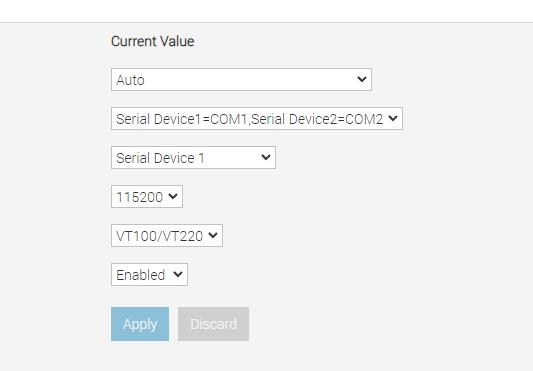
較新的 DD (DD3300、DD6900、DD9400、DD9900) 已與 iDRAC 模組整合,允許使用串列 LAN (SOL) 進行遠端故障診斷。這類似於與 DD 的序列連線,只是透過 iDRAC 的終端機 (racadm) 進行遠端連線。
此選項預設為未啟用,且需要在 iDRAC 和 BIOS 設定中進行部分變更才能運作。
適用於所有系統:
- 在 iDRAC Web 介面中,請確定您登入的 iDRAC 使用者具有適當的管理員和 SOL 權限。
iDRAC 設定 > 使用者 > 本機使用者: -
- 確定已透過符合這些設定來啟用 SOL,請前往 iDRAC 設定>>連線能力 Serial Over LAN。
針對 DD3300
使用此 KB 在 DD3300 上設定 SOL,其設定與其他 DD:Data Domain:
如何在 DD3300 系統
上透過 iDRAC 存取 DDOS 主控台針對 DD6900、DD6400、DD9400、DD9900,以及可能較新的 DD 型號:
確認上述所有系統的設定後,您必須使用 iDRAC 編輯 BIOS 設定。
- 登入 iDRAC Web GUI,然後前往組態 > BIOS 設定 > 序列通訊
這些設定必須符合以下條件:
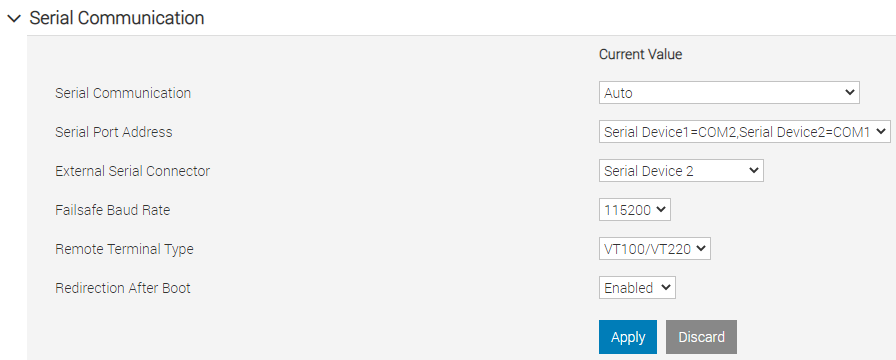
- 變更序列通訊設定後,按一下 套用 ,然後捲動至頁面底部,然後按一下 下次重新開機 時或 套用並重新開機。DD 需要重新開機,以便 iDRAC 套用新的 BIOS 設定。
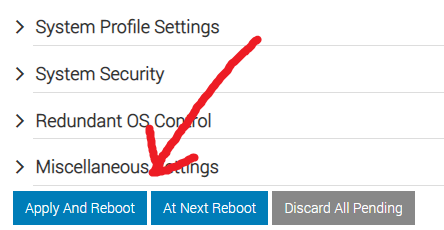
- 重新開機 DD,在開機期間,您可以透過 iDRAC 虛擬主控台觀看 BIOS 組態工作。套用新的 BIOS 設定後,電腦會再次重新開機。
- 現在應已使用 putty/ssh 連接至 iDRAC 終端機 (racadm) 來正確設定並使用 SOL。
- 使用 ssh/putty 連線至 iDRAC racadm,使用與登入 iDRAC Web GUI 並使用 iDRAC 登入資料登入時相同的 IP/主機名稱/USB 連線。
- 然後輸入 # console com2 以開啟與 DD 的 SOL 連線:
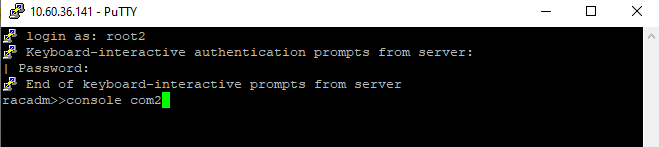
- 現在,您應該看到通常僅在物理串行埠上看到的相同輸出。如果看不到輸出,請嘗試按 Enter 鍵。
- SOL允許遠端進入單使用者模式,以及以前只能通過物理串行連接完成的其他任務。
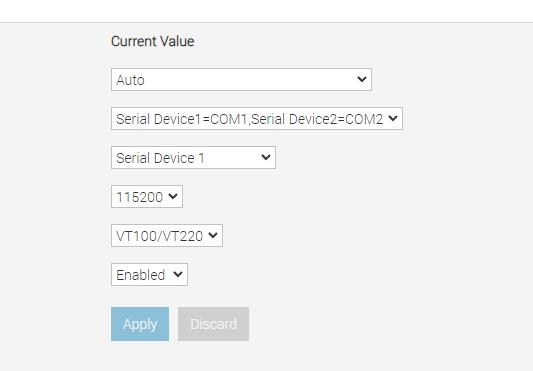
Affected Products
Data Domain, DD3300 Appliance, DD6400 Appliance, DD6900 Appliance, DD9400 Appliance, DD9900 ApplianceArticle Properties
Article Number: 000197824
Article Type: Solution
Last Modified: 30 Oct 2024
Version: 6
Find answers to your questions from other Dell users
Support Services
Check if your device is covered by Support Services.

